介绍了这么多,相信你对Artstudio pro软件也有一定的了解,为了加深你对Artstudio pro软件的印象。这一期,我将和大家分享Artstudio pro是如何还原被删除的作品的。让我们看一看。

Artstudio pro恢复已删作品教程:
1.打开Artstudio pro软件,进入“我的文件夹”界面,点击右上角的“编辑”选项,然后勾选要删除的作品,再点击左上角的删除图标,在弹出的选项中点击“从所有设备中删除”;
2.然后回到桌面打开“系统文件”app,在弹出的界面中点击“最近删除”选项,然后会弹出“最近删除”窗口,里面有刚刚删除的作品;
3.点击“最近删除”右上角的“选择”选项,然后勾选要恢复的文件,再点击下面的“恢复”选项。
4.重新打开Artstudio pro软件。在“我的文件夹”界面,可以看到刚刚删除的文件已经恢复。如果打开时没有看到恢复的文件,可以重启Artstudio pro软件,重新进入works界面。
以上是“Artstudio pro如何恢复删除的作品?”由古风插画网编辑分享。如何取回被Artstudio pro删除的作品?“相关内容。希望以上内容能对各位朋友有所帮助。下次见~



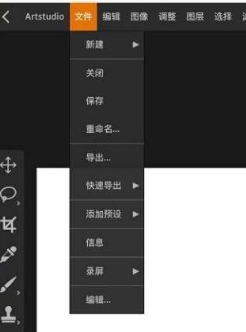



评论0